Erinnerst du dich an das letzte Mal, als du physisch auf einen Server zugegriffen hast? Sicherlich nicht für cloudbasierte Server wie Azure Virtual Machines (Azure VMs). Administratoren verwenden Secure Shell (SSH), um auf Linux-Server zuzugreifen. Aber wusstest du, dass du dich auch per SSH auf eine Azure VM, die unter Windows läuft, verbinden kannst?
In diesem Artikel erfährst du, wie du deine Azure VM für den SSH-Zugriff einrichtest. Für detaillierte Informationen zur Konfiguration von SSH auf einer Windows Azure VM für den Zugriff, schau dir Wie man OpenSSH auf einem Windows Server einrichtet an.
Voraussetzungen
Um die Beispiele und Demos in diesem Artikel effektiv zu verfolgen, musst du die folgenden Anforderungen erfüllen.
- A virtual machine in Azure either Windows or Linux. This article uses Windows Server 2019 Datacenter with the name ataWindows and IP address of 40.117.77.227.
SSH-Zugriff auf Azure VM über Network Security Group ermöglichen
Bevor du das Betriebssystem der Azure VM konfigurierst, ist der erste Schritt sicherzustellen, dass die SSH-Kommunikation auf der VM-Ebene erlaubt ist. SSH zu erlauben bedeutet, eine eingehende Portregel zu erstellen, um den SSH-Verkehr über Port 22 in der Network Security Group (NSG) der VM zu ermöglichen.
Für Linux-VMs ist Port 22 standardmäßig während der Bereitstellung zugelassen. Die folgenden Anweisungen gelten für Windows- und Linux-VMs von Azure, wenn Port 22 nicht erlaubt ist. Los geht’s!
Dieser Vorgang öffnet den Port 22 zu Ihren Azure-VMs aus dem Internet. Bitte prüfen Sie Ihre Organisationsrichtlinien, bevor Sie Ports öffentlich freigeben, insbesondere in der Produktion.
- Zuerst melden Sie sich im Azure-Portal an, falls Sie dies noch nicht getan haben.
2. Wenn Sie im Azure-Portal sind, navigieren Sie zur Blade für virtuelle Maschinen und klicken Sie auf Ihre virtuelle Maschine. In diesem Beispiel lautet der Name der virtuellen Maschine ataWindows.
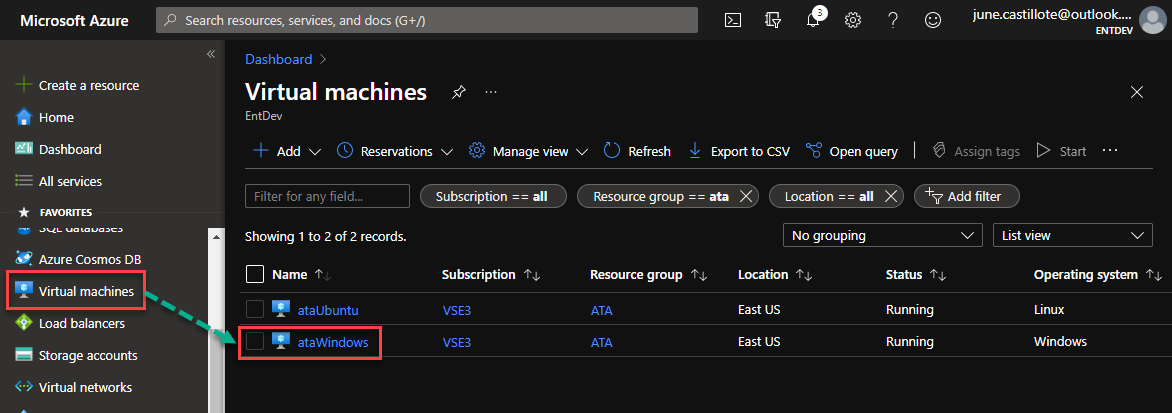
3. Gehen Sie dann zum Abschnitt Einstellungen und klicken Sie auf Netzwerk. Sie sehen die Liste der vorhandenen eingehenden Portregeln. Um eine neue Regel hinzuzufügen, klicken Sie auf Neue eingehende Portregel hinzufügen.
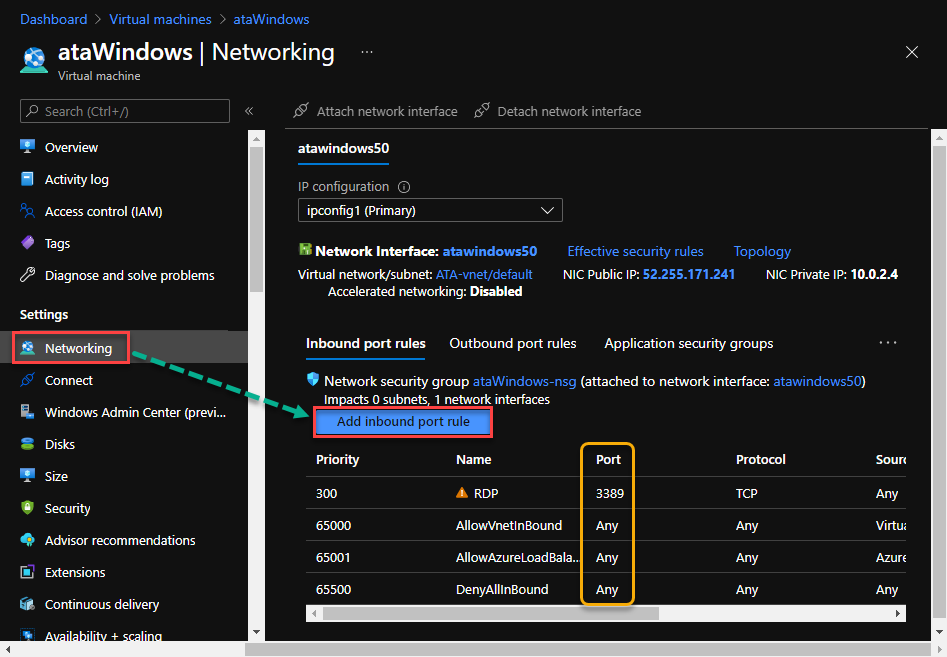
4. Auf dem Flyout-Menü Eingehende Sicherheitsregel hinzufügen füllen Sie die folgenden Felder aus.
- Quelle – Lassen Sie den Standardwert (Any) stehen, um eingehenden Datenverkehr von überall zu erlauben. Wenn Sie dies lieber auf eine bestimmte IP-Adresse oder Subnetz beschränken möchten, können Sie dies hier ebenfalls tun.
- Quellportbereiche – Lassen Sie den Standardwert (*), um eingehenden Datenverkehr von allen Portnummern zu erlauben.
- Destination – Lassen Sie den Standardwert (Beliebig) stehen, um den eingehenden Datenverkehr an jede IP-Adresse in der Azure-VM zuzulassen.
- Dienst – Wählen Sie SSH aus dem Dropdown-Menü.
- Nach der Auswahl von SSH ändern sich die Werte für Zielportbereiche und Protokoll automatisch auf 22 bzw. TCP.
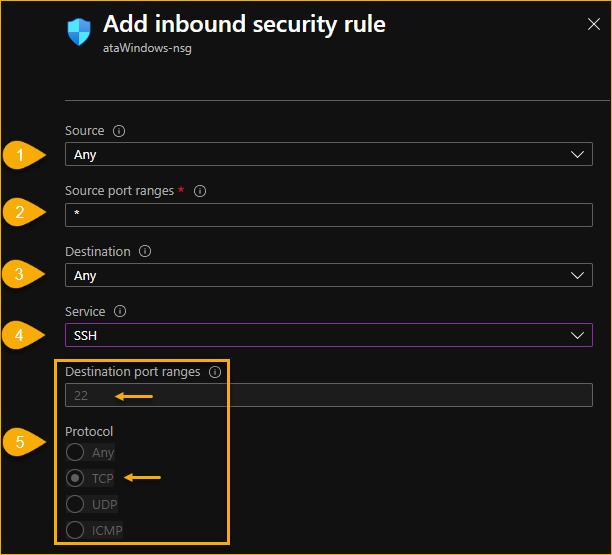
- Aktion – Wählen Sie Zulassen, um festzulegen, dass die Regel, die Sie erstellen, den Datenverkehr zulässt.
- Priorität – Eine niedrigere Zahl gibt der Regel eine hohe Priorität in der Liste der Regeln. In diesem Beispiel beträgt die Standardpriorität 310. Sehen Sie sich die Liste der vorhandenen eingehenden Regeln (wie in Schritt 3 gezeigt) an, um zu entscheiden, welche Prioritätsnummer Sie zuweisen möchten. In den meisten Fällen ist die Standardpriorität in Ordnung, was auch in diesem Beispiel der Fall ist.
- Name – Geben Sie einen Namen ein, um die Regel zu benennen. Wählen Sie einen Namen, der die von Ihnen erstellte Regel beschreibt. In diesem Beispiel lautet der Name AllowSSH.
- Klicken Sie schließlich auf Hinzufügen. Durch Klicken auf Hinzufügen wird das Flyout-Menü geschlossen und die neue Regel hinzugefügt.
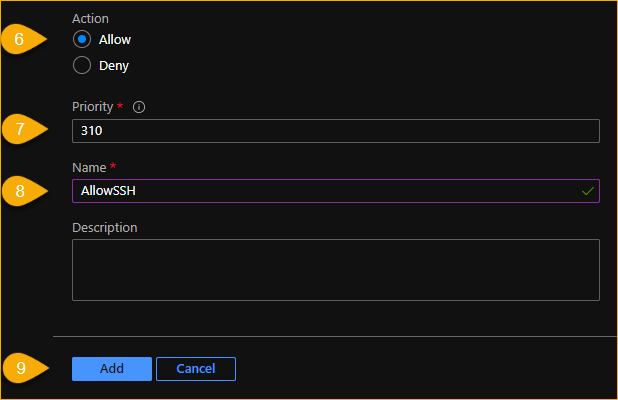
5. Nachdem Sie die neue eingehende Portregel erstellt haben, sollte die neue Regel unter den eingehenden Portregeln aufgeführt sein, wie unten gezeigt.
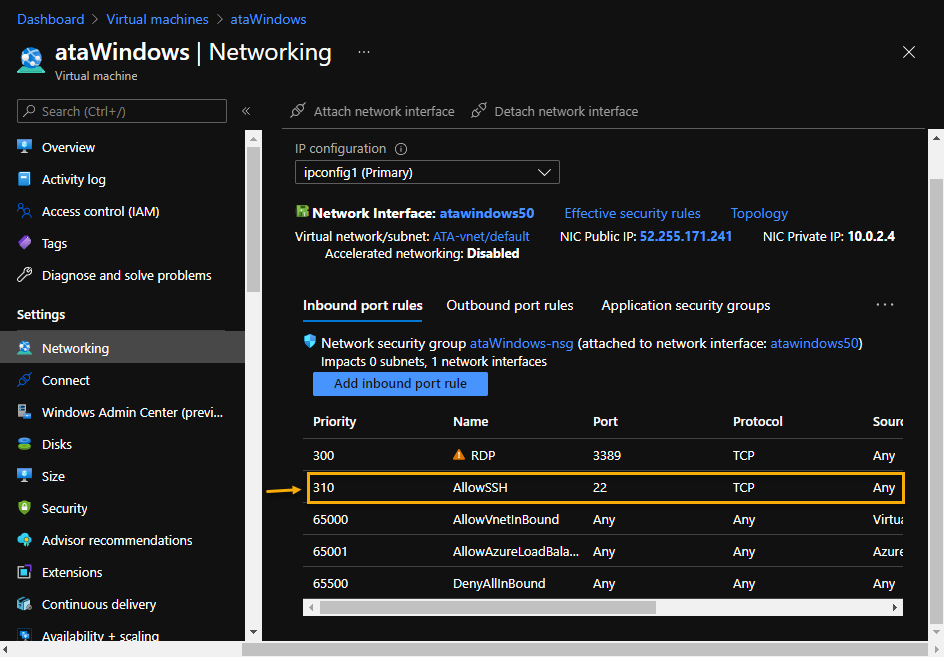
An diesem Punkt ermöglicht Ihre Azure-VM die SSH-Kommunikation. Sie müssen nun sowohl den SSH-Client als auch den Server konfigurieren. Lesen Sie dazu den Artikel So richten Sie OpenSSH auf einem Windows Server ein für detaillierte Anweisungen.
Nächste Schritte
In diesem Artikel haben Sie gelernt, wie Sie SSH in der Azure-VM konfigurieren. Aber Sie sind noch nicht fertig! Sie müssen SSH auf dem Client und dem Server konfigurieren. Werfen Sie einen Blick auf Wie Sie OpenSSH auf einem Windows Server einrichten für ausführliche Anweisungen.













